Como usar o TeamSpeak
Autor:
Louise Ward
Data De Criação:
3 Fevereiro 2021
Data De Atualização:
18 Poderia 2024
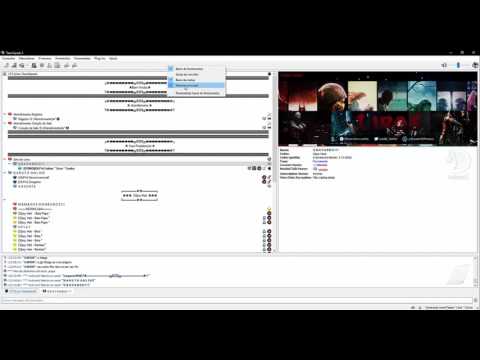
Contente
- estágios
- Parte 1 Baixe e instale o TeamSpeak
- Parte 2 Configure o TeamSpeak
- Parte 3 Conecte-se a um servidor
- Parte 4 Inicie um servidor TeamSpeak
O uso de um aplicativo de bate-papo por voz é essencial se você gosta de jogos de tiro em primeira pessoa, jogos on-line ou qualquer outro tipo de jogo multijogador cooperativo. A capacidade de manter contato o tempo todo, sem precisar digitar atualizações ou instruções longas, manterá sua equipe competitiva. Se você precisar aprender a se conectar a um servidor TeamSpeak ou quiser executar seu próprio servidor, encontrará dicas úteis neste artigo.
estágios
Parte 1 Baixe e instale o TeamSpeak
-
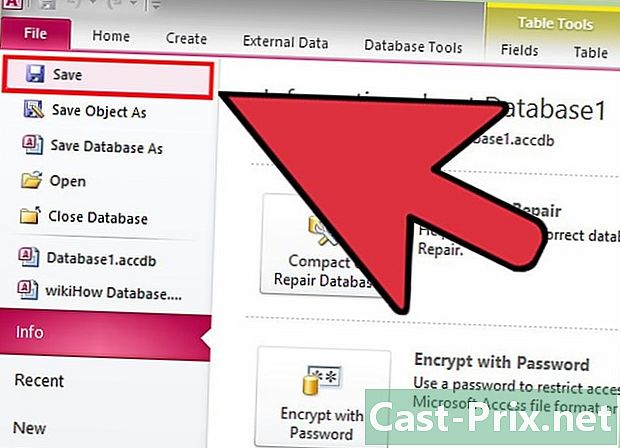
Acesse o site do TeamSpeak. Você pode baixar a versão mais recente gratuitamente na página inicial do TeamSpeak. Clique no botão verde "Download grátis" na página inicial para baixar a versão mais recente de 32 bits para Windows ou clique no link "Mais downloads" para baixar versões para outros sistemas operacionais.- Se você estiver usando uma versão de 64 bits do Windows, baixe o cliente de 64 bits para obter melhor desempenho.
- Você precisará baixar e instalar o cliente, mesmo se estiver configurando um servidor TeamSpeak.
-
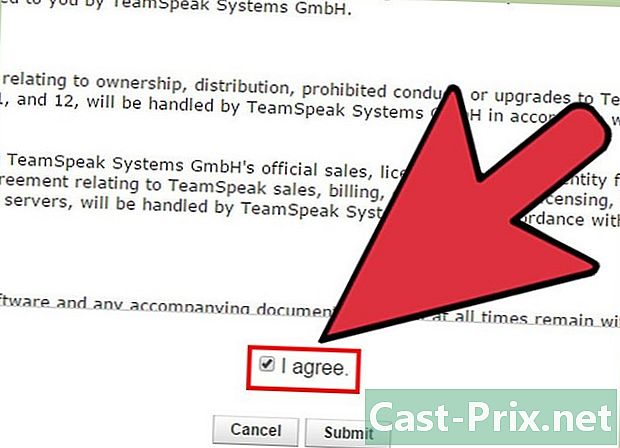
Aceite o contrato de licença. Você precisará aceitar o contrato antes que o download possa começar. Leia tudo para entender seus direitos e marque a caixa "Jaccepte". -
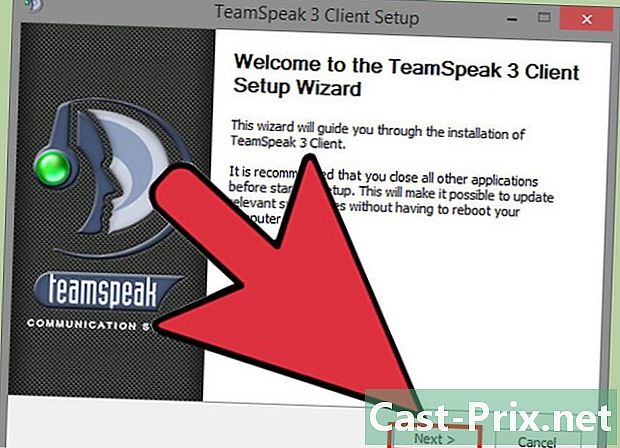
Instale o cliente. Quando o download estiver concluído, execute o arquivo de instalação para iniciar o download. O processo de instalação é idêntico à maioria das instalações de software. A maioria dos usuários não precisará alterar nenhuma configuração para a instalação.
Parte 2 Configure o TeamSpeak
-
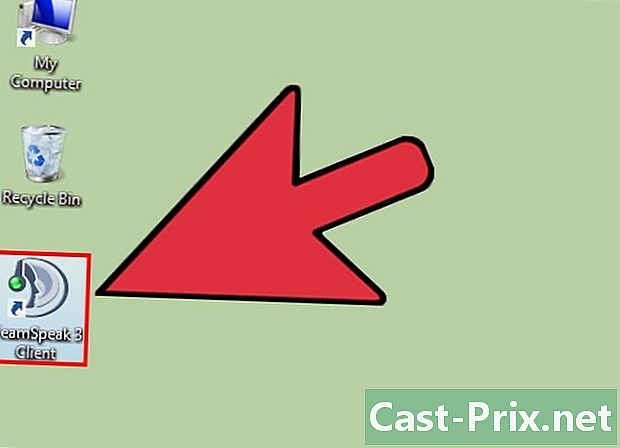
Inicie o cliente TeamSpeak. Quando a instalação estiver concluída, inicie o TeamSpeak pela primeira vez. Antes de conectar-se a um servidor, você deve configurar o TeamSpeak para obter a melhor qualidade para seus fones de ouvido e alto-falantes. -
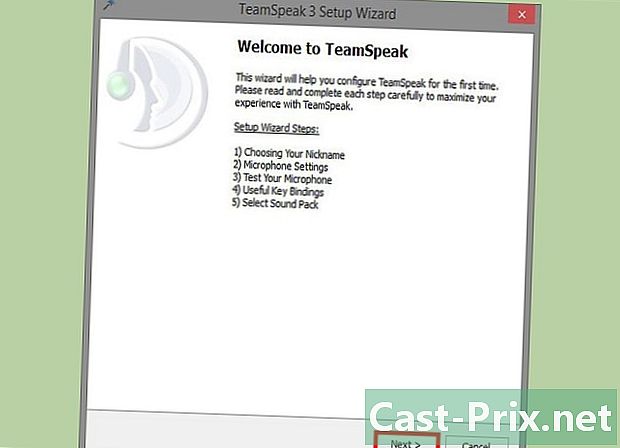
Inicie o assistente de instalação. Se você nunca iniciou o TeamSpeak antes, o assistente de instalação será aberto quando você iniciar o programa pela primeira vez. Se o TeamSpeak já tiver sido usado anteriormente, você poderá iniciar o assistente de instalação clicando em "Configurações" → "Assistente de Configuração". -
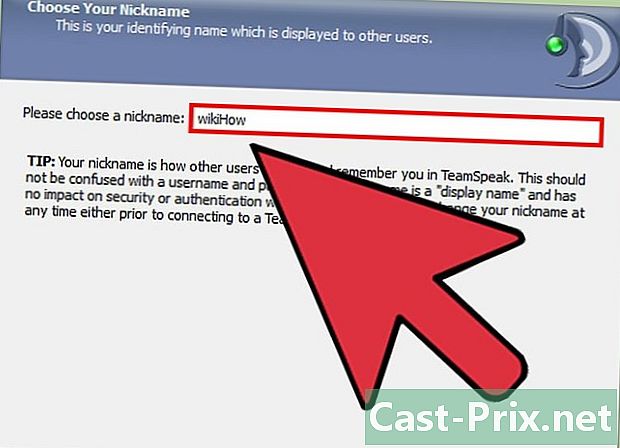
Crie um apelido Este é o nome que será exibido para outros usuários e administradores do servidor TeamSpeak ao qual você está conectado. Seu nome de usuário não é um nome de usuário e não afeta as contas ou a segurança do usuário. Seu apelido é simplesmente o nome que é exibido. Digite um apelido e clique em Avançar> para continuar.- Você deve escolher um apelido semelhante ao nome usado no jogo, o que ajudará seus colegas de equipe a reconhecê-lo e facilitar a comunicação dentro da equipe.
-
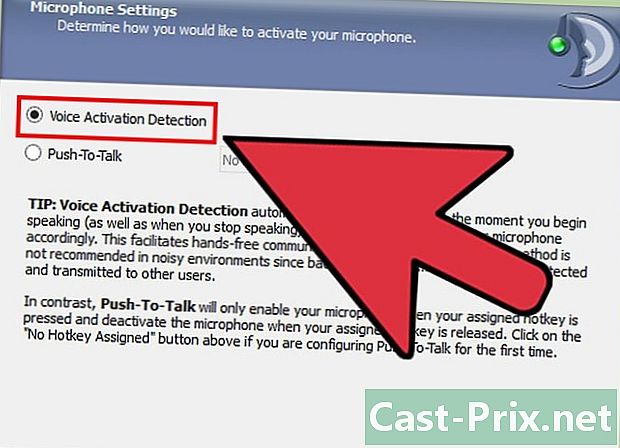
Escolha as configurações de ativação do microfone. Existem duas maneiras diferentes de ligar o microfone para que você possa falar: "Detecção de atividade de voz (VAD)" e "PTT (Push-to-talk)". A primeira opção ativa automaticamente o microfone quando o som é detectado, enquanto a segunda opção exige que você pressione uma tecla para ativar o microfone, mantendo-o pressionado.- A maioria dos servidores TeamSpeak prefere que as pessoas usem a opção PTT para impedir a difusão acidental de um som de fundo perturbador. O uso do PTT permite uma melhor experiência de uso para você e seus colegas de equipe, embora seja necessário lembrar a tecla a ser pressionada.
-
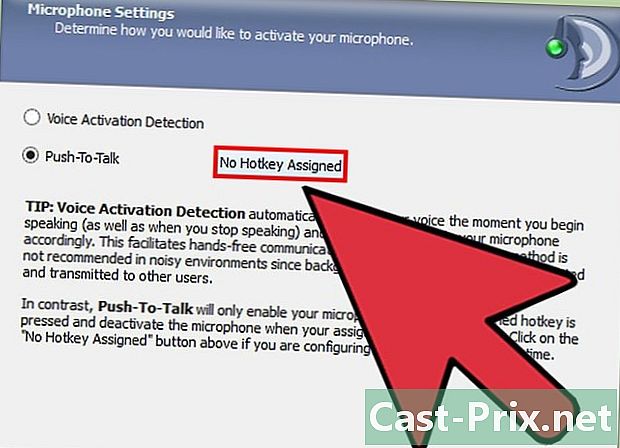
Escolha sua tecla de atalho. Quando você seleciona PPT, clique no campo "Sem atalho de teclado atribuído". A próxima tecla que você pressionar se tornará o botão PTT. Você pode usar qualquer tecla do teclado ou qualquer botão do mouse. Certifique-se de que não entre em conflito com uma chave usada durante o jogo. -
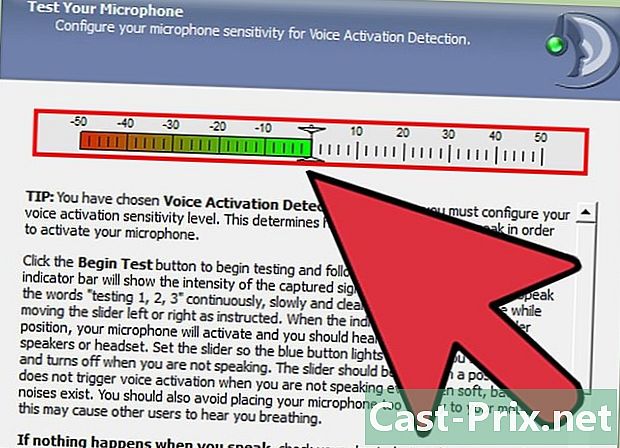
Ajuste a sensibilidade do seu microfone. Se você selecionar VAD, precisará ajustar a sensibilidade do seu microfone. Isso cria um limite de volume a ser excedido antes que o microfone comece a transmitir. Clique no botão Iniciar teste para iniciar o processo de calibração. Mova o controle deslizante enquanto fala, para ajustar o nível em que o microfone será ligado. -
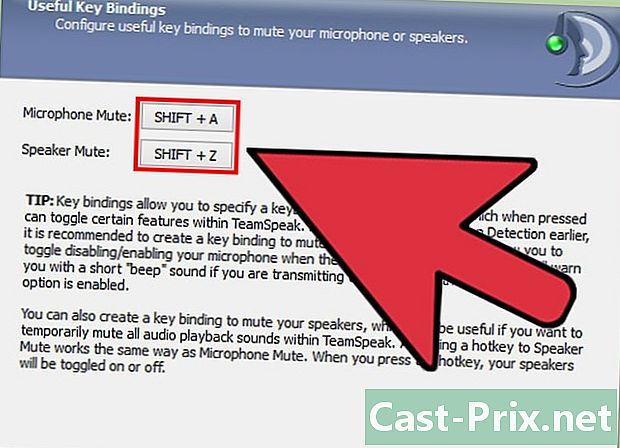
Crie atalhos de teclado para silenciar o microfone ou os alto-falantes. Essas teclas permitem cortar sob comando o microfone ou os alto-falantes. O corte do microfone é particularmente útil se você usar o VAD, porque você tem a possibilidade de desligar o microfone se houver muito ruído na sala.- Clique em cada botão e pressione a combinação de teclas que deseja atribuir a essa função. Clique em Avançar> quando estiver satisfeito com sua escolha.
-
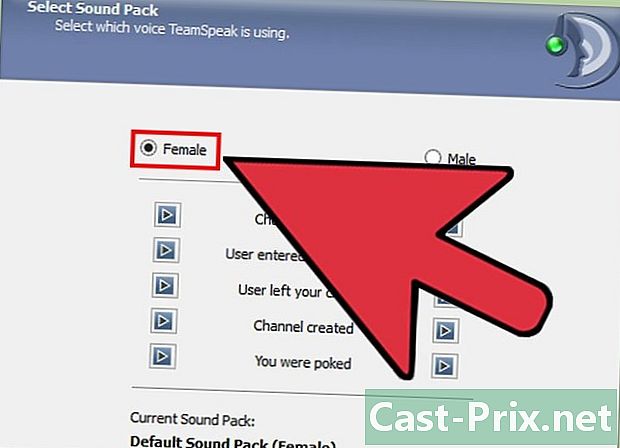
Escolha as configurações de som. O TeamSpeak o notificará quando os usuários entrarem ou saírem do canal ou quando você for "poké". Você pode escolher uma voz masculina ou feminina para suas notificações. Você pode ouvir um exemplo de cada tipo de som pressionando o botão "Play". -
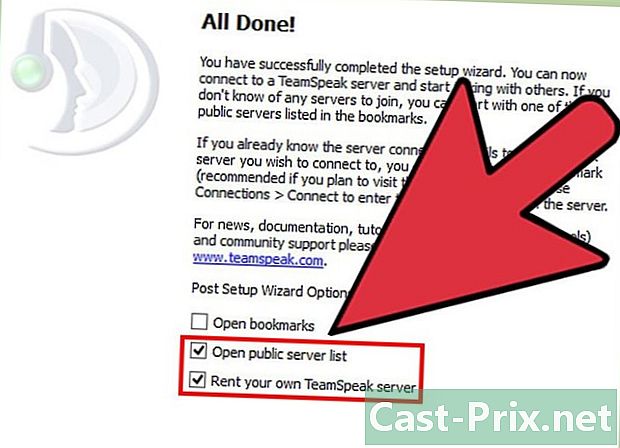
Decida se você deseja ativar os recursos de sobreposição e controle de volume. Nesta página, você tem a possibilidade de adicionar alguns recursos ao seu programa TeamSpeak. A sobreposição permite acessar a interface do TeamSpeak no seu programa atual, permitindo que você saiba quem está falando. Isso é particularmente útil no caso de um grande grupo. O controle de volume diminui automaticamente o volume do seu jogo quando um de seus colegas de equipe está falando, o que pode ser útil no caso de jogos barulhentos ou musicais.- A sobreposição requer recursos adicionais e pode não ser uma opção viável se você já tiver dificuldade em executar o jogo.
-
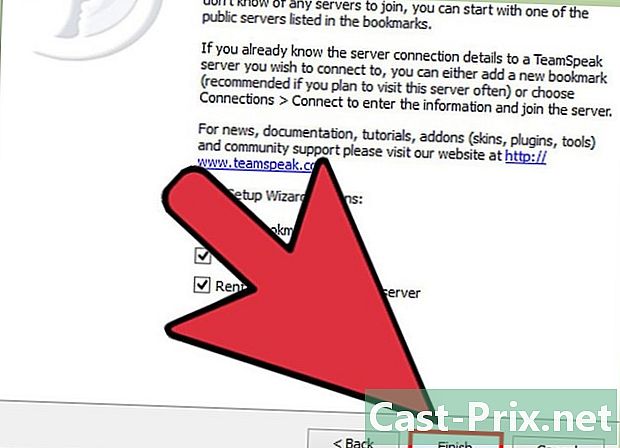
Conclua a instalação. Na última página do assistente de instalação, você terá as opções para abrir a lista de servidores públicos, o gerenciador de favoritos e alugar seu próprio servidor. A partir daí, a instalação está concluída e você está pronto para conectar-se a um servidor TeamSpeak. Leia a próxima seção para conectar-se ao servidor da sua equipe ou seção posteriormente para saber como executar seu próprio servidor.
Parte 3 Conecte-se a um servidor
-
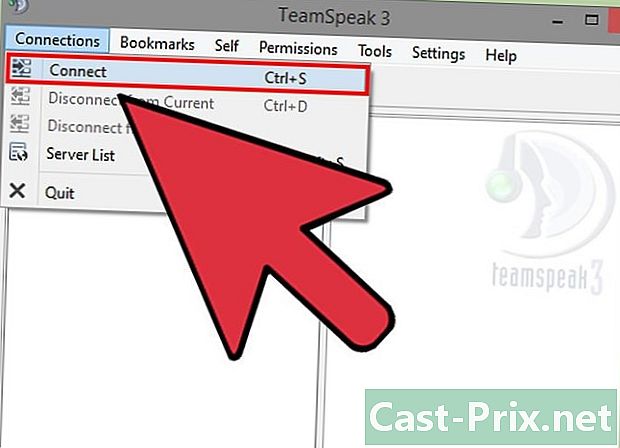
Abra a janela "Login". Clique em conexões → Entrar para abrir a janela "Conexão". Você também pode pressionar Ctrl+S para abrir rapidamente a janela. Esta janela permitirá que você insira as informações do servidor.- Você também tem a opção de clicar nos links do TeamSpeak dos sites para iniciar automaticamente o cliente TeamSpeak e conectar-se ao servidor.
-
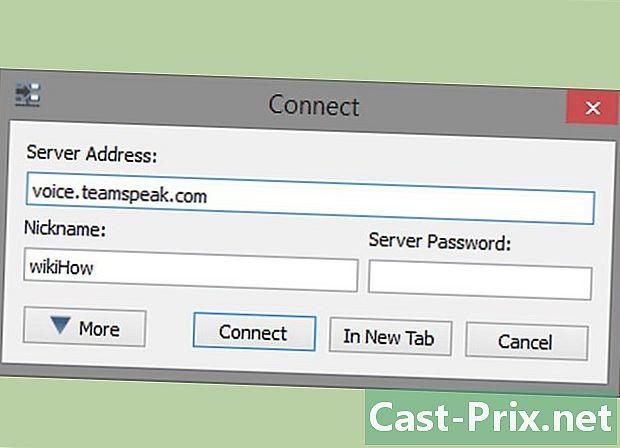
Digite as informações necessárias. Você precisa inserir o endereço do canal, que pode ser um nome ou um endereço IP. Certifique-se de incluir a porta do servidor, indicada por ":", seguida de um número de porta. Se o servidor exigir uma senha, você precisará inserir o campo "Senha do servidor". Você pode escolher perfis diferentes para atalhos de teclado e captura de microfone, mas provavelmente não precisará alterar essas configurações agora.- O apelido exibido será o apelido que você solicitou. Se esse nome já tiver sido usado por alguém no servidor, seu nome estará corrompido.
- Geralmente, você pode encontrar informações sobre o servidor TeamSpeak no site ou fórum do seu grupo. Pergunte a outro membro se você não consegue encontrá-los.
-
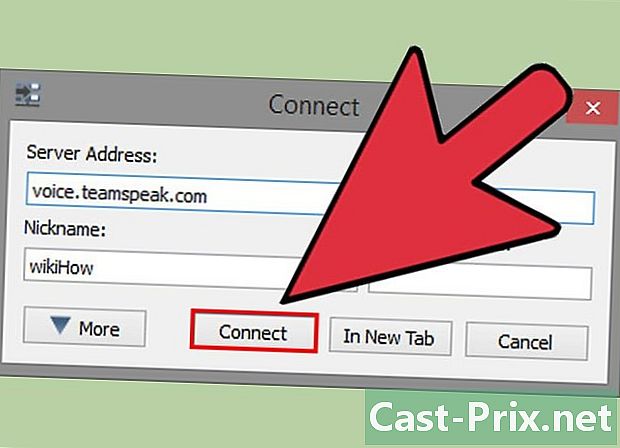
Clique no botão Conectar. O TeamSpeak tentará se conectar ao servidor e você verá a janela principal começar a preencher as informações. Você pode verificar o status da conexão no quadro de status na parte inferior da janela. -
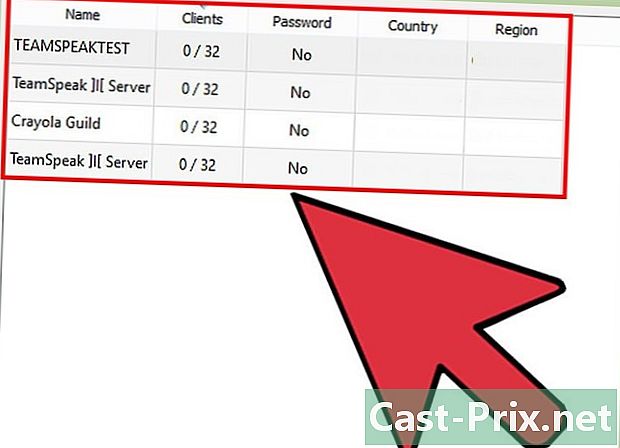
Navegue no servidor. No painel esquerdo da janela, você pode ver uma lista de canais para o servidor. Os canais podem ser protegidos por senha e você pode precisar de autorização do administrador para acessá-los. Uma lista de usuários será exibida abaixo de cada canal.- A maioria dos grandes grupos de jogos possui um servidor dividido em vários canais dedicados aos diferentes jogos disputados no grupo, além de uma seção reservada aos idosos, se o grupo for particularmente importante. As configurações do servidor variam muito de acordo com o grupo.
- Clique duas vezes em uma corrente para se juntar a ela. Você só poderá se comunicar com usuários que estão no mesmo canal que você.
-
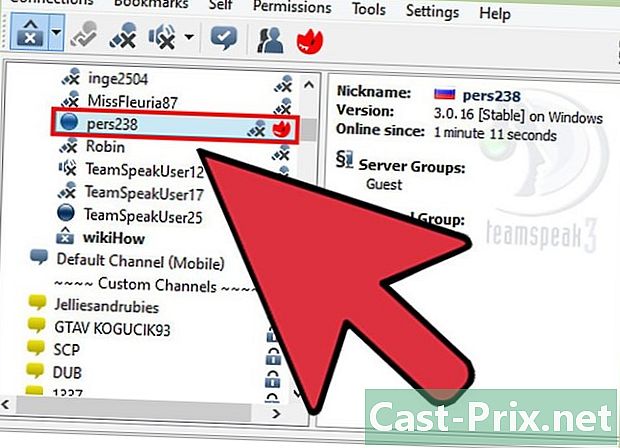
Converse por escrito com outros usuários. Além do bate-papo por voz, há um bate-papo por escrito básico para cada canal. Você pode acessá-lo clicando na guia na parte inferior da janela. Evite colocar coisas importantes, informações confidenciais ou ordens especiais, pois muitos jogadores não poderão vê-los enquanto jogam. -
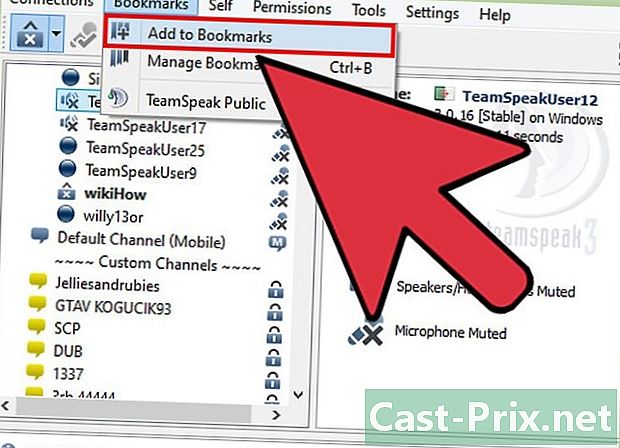
Coloque seus servidores habituais nos seus favoritos. Se você deseja se conectar com freqüência ao servidor que está usando, pode se conectar facilmente a ele se colocar nos seus favoritos. Isso permitirá que você se conecte a ele com um único clique. Se você estiver atualmente conectado a um servidor, clique em marcadores → Adicionar aos favoritos para adicionar o servidor atual à sua lista de favoritos.- Se você deseja adicionar um servidor ao qual você não está conectado no momento, clique em marcadores → Gerenciar favoritos para adicionar um servidor manualmente.
Parte 4 Inicie um servidor TeamSpeak
-
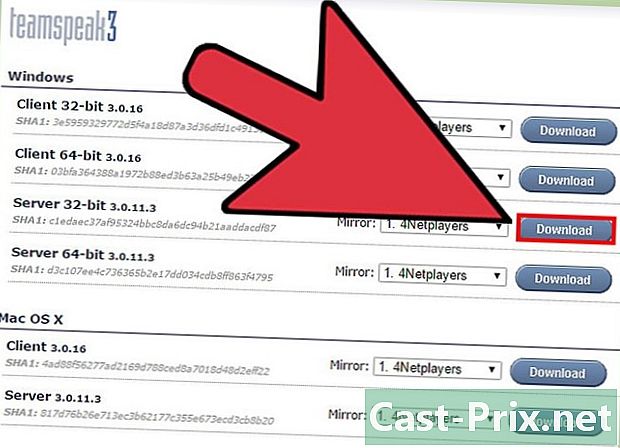
Faça o download do software do servidor. O TeamSpeak é gratuito para qualquer pessoa que utilize organizações sem fins lucrativos, como grupos de videogame. Você pode executar o software do servidor em sua própria máquina ou em um servidor host para até 32 pessoas ou em um servidor host dedicado para até 512 pessoas. Se você precisar de um servidor maior, deverá alugar um no TeamSpeak.- Você pode encontrar o software para servidor na página "Downloads" do site do TeamSpeak. Verifique se você pode fazer o download da versão correta, dependendo do sistema operacional no qual deseja instalar o servidor. Os arquivos serão baixados como quarchive.
- Você precisará aceitar o contrato de licença antes de iniciar o download.
-
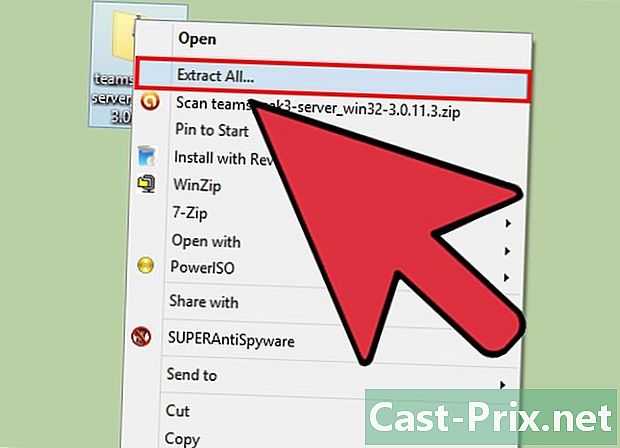
Extrair lariço. O arquivo que você baixou é um arquivo que contém vários arquivos. Extrair o arquivo de origem para que você possa usar os arquivos encontrados lá. Extraia de um local de fácil acesso, por exemplo, em sua mesa. -
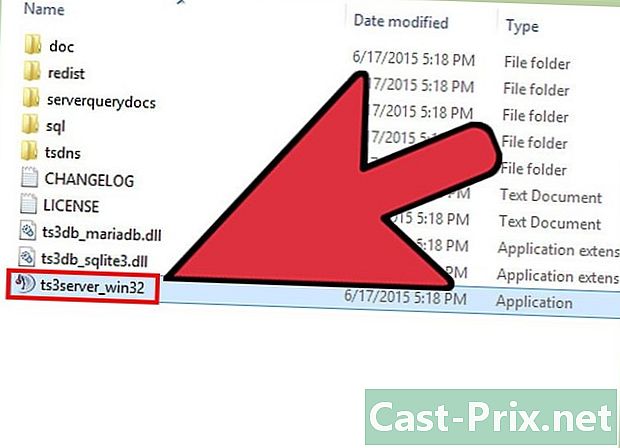
Inicie o servidor. Inicie o aplicativo na pasta extraída. Você verá vários arquivos e pastas sendo criados, e uma janela aparecerá com várias informações importantes. Você verá o nome de usuário do administrador do servidor, sua senha e sua chave de privilégio.- Copie cada um de seus valores para um documento em branco do Bloco de notas. Você pode clicar no botão ao lado de cada informação para copiá-la para a área de transferência.
- Aqui, o servidor está quase em operação. Você precisará se conectar ao servidor para configurá-lo.
-
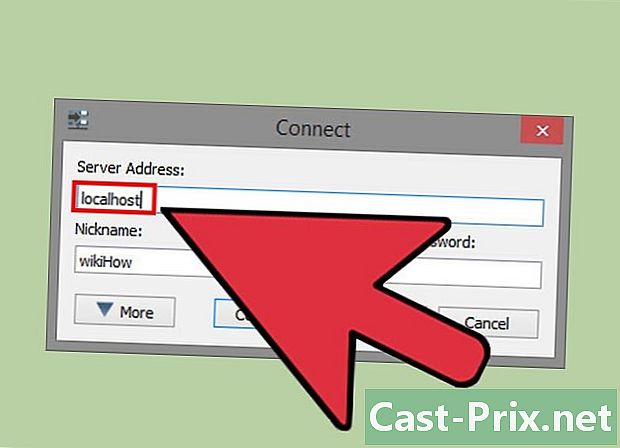
Faça logon no servidor. Abra o cliente TeamSpeak. Abra o menu "Conectar" e digite localhost na barra de endereço. Mude seu nome de usuário para o desejado e verifique se o campo "Senha" do servidor está vazio. Clique no botão Conectar. -
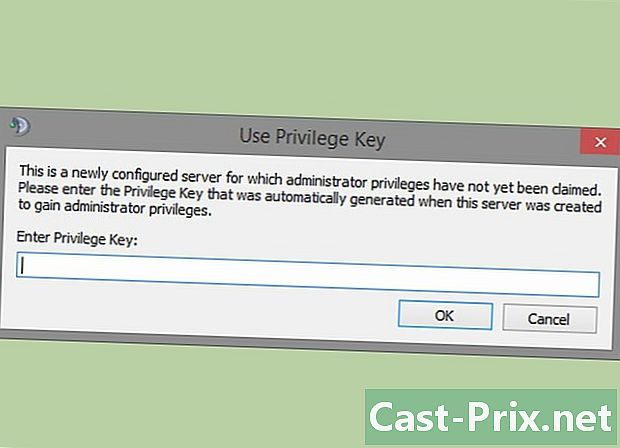
Reivindique os direitos de administrador do servidor. Quando você faz logon no servidor pela primeira vez, é solicitada a chave de privilégio que você copiou para o Bloco de Notas. Isso permitirá que você altere a configuração do servidor e conceda permissões a outros usuários. Depois de inserir a chave, um ícone de administrador do servidor aparece ao lado do seu nome na lista de usuários. -
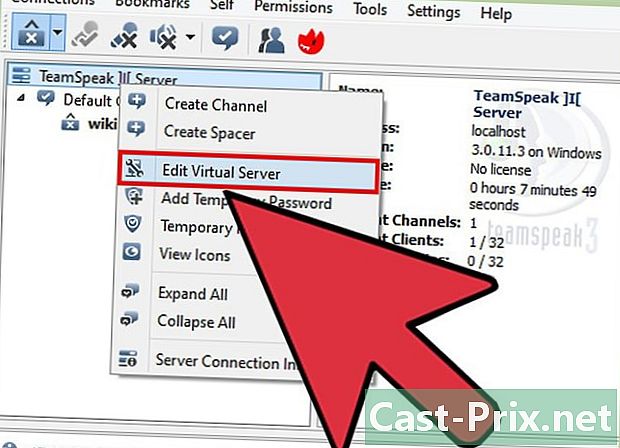
Configure seu servidor. Clique com o botão direito do mouse no nome do servidor, na parte superior da lista de canais. Selecione "Editar servidor virtual" no menu que aparece. Uma janela será aberta para permitir que você personalize seu servidor. Você tem uma grande variedade de opções para ajudá-lo a tornar seu servidor mais personalizado à sua maneira.- No campo "Nome do servidor", digite o nome do seu servidor. Geralmente, é baseado no nome do seu grupo de videogames.
- Defina uma senha para o seu servidor no campo "Senha". Isso ajudará a garantir que apenas as pessoas que você autorizou possam acessar seu servidor. Use seus fóruns ou particulares para distribuir a senha para as pessoas que você deseja permitir o login.
- No campo "Bem-vindo", você pode escrever um curta que será exibido aos usuários sempre que eles se conectarem. Use-o para informar à sua equipe as últimas notícias ou um tópico importante do fórum.
-
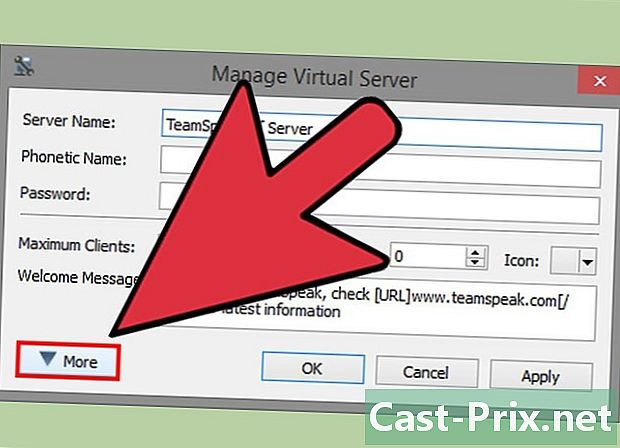
Adicione personalização. Clique no botão Mais ▼ na parte inferior da janela "Gerenciar servidor virtual" para visualizar outras opções de configuração avançada. Eles permitirão que você ajuste a operação do seu servidor. O mais importante é a guia "Host".- Na guia "Host", você pode escolher uma imagem de banner para o seu servidor, que ficará visível para todos os usuários. Você também pode criar um botão "Host" que aparecerá no canto superior direito. Muitos servidores usam esse botão para direcionar os usuários ao site da equipe.
-
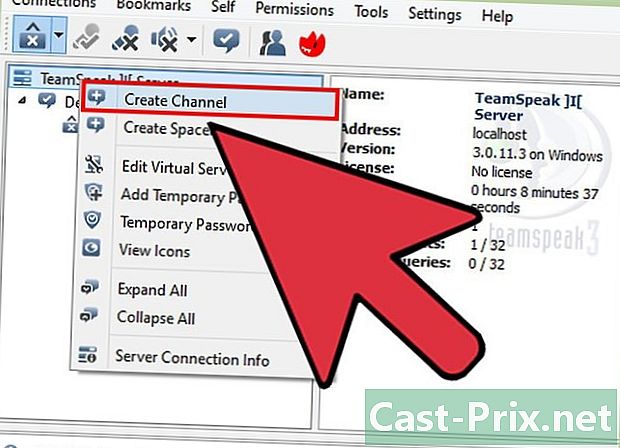
Crie seus canais. Se o seu grupo tiver vários interesses, convém criar vários canais para ajudar as pessoas a permanecerem em um tópico do jogo. Por exemplo, se o seu grupo estiver envolvido em dois jogos, você poderá criar um canal para cada jogo, bem como uma cadeia geral de "salão". Quando as pessoas jogam, elas podem ir para o canal apropriado e, quando se sentam entre os jogos, podem usar o lounge para não incomodar quem está jogando.- Para criar canais, clique com o botão direito do mouse no nome do servidor na árvore de canais e clique em "Criar canal". Você pode definir um nome de canal, uma descrição, uma senha, bem como o caráter permanente da cadeia e onde ela deve ser armazenada.
- Você pode criar substrings nas strings, o que pode ser particularmente útil para grupos grandes.
- A guia "Permissões" permite definir o nível de permissão que as pessoas precisam para executar várias ações.
- Portas abertas. Como a maioria dos clientes deve poder se conectar ao servidor, a abertura de algumas portas garantirá que o maior número possível de pessoas possa efetuar login sem problemas. Acesse as configurações do roteador e abra as seguintes portas: UDP 9987 e TCP 30033. O UDP 9987 ajuda a permitir conexões de entrada, enquanto o TCP 30033 permite uma fácil transferência de arquivos entre os usuários.
-
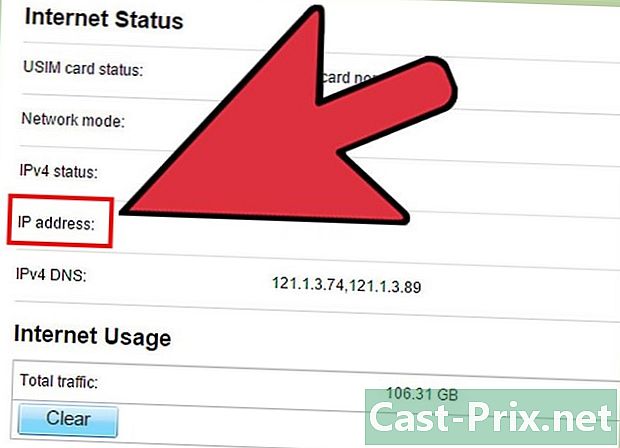
Configure um endereço DNS dinâmico. Você pode fornecer o endereço IP da sua equipe a seus colegas para que eles possam se conectar a ele, mas esse endereço deve mudar em algum momento. Além disso, ela não é muito fácil de lembrar. Você pode usar serviços como o DynDND para atribuir um nome de domínio ao seu endereço IP, que redirecionará automaticamente as pessoas, mesmo quando o seu endereço IP for alterado.
